- Wissensdatenbank
- Marketing
- CTAs
- Größe eines CTAs bearbeiten (Legacy)
Größe eines CTAs bearbeiten (Legacy)
Zuletzt aktualisiert am: 22 Oktober 2025
Mit einem der folgenden Abonnements verfügbar (außer in den angegebenen Fällen):
-
Marketing Hub Professional, Enterprise
-
Content Hub Professional, Enterprise
- Ehemaliges Marketing Hub Basic
Passen Sie die Größe Ihrer CTA (Legacy) mithilfe der integrierten Größenoptionen und benutzerdefinierten CSS an. Wenn Sie Ihr Bild für ein Bild-CTA hochladen, sollten Sie die Retina-Optimierungberücksichtigen.
Um Ihre CTA weiter anzupassen, erfahren Sie, wie Sie mit CSSbenutzerdefinierte Stile zu Ihrer CTA (Legacy) hinzufügen. Wenn Sie Ihren CTA zu einer E-Mail oder Vorlage hinzufügen, erfahren Sie hier, wie Sie Ihren CTA zentrieren (alt).
Bitte beachten: Accounts, die nach dem 17. März 2025 erstellt wurden, haben keinen Zugriff auf das alte CTA-Tool.
Bearbeiten Sie die Größe Ihrer CTA (Legacy)
Sie können die Größe Ihres CTA manuell anpassen oder benutzerdefinierte CSS verwenden, um die Breite des CTA-Containers oder -Moduls automatisch auszufüllen. Wenn Sie ein Bild-CTA auf Ihrer Nicht-HubSpot-Website einbetten, müssen Sie möglicherweise zusätzliche CSS-Deklarationen (wie width: 100%;) in Ihrem Stylesheet anwenden, um das Bild-CTA responsive zu machen.So bearbeiten Sie die Größe Ihrer CTA-Schaltfläche:
- Gehen Sie in Ihrem HubSpot-Account zum Abschnitt Marketing und klicken Sie dann auf CTAs.
- Klicken Sie oben links auf das Dropdown-Menü und wählen Sie CTAs (Alt) aus.
- Bewegen Sie den Mauszeiger über einen CTA und klicken Sie auf die Aktionen > Bearbeiten.
- Klicken Sie im eingeblendeten Fenster auf Erweiterte Optionen.
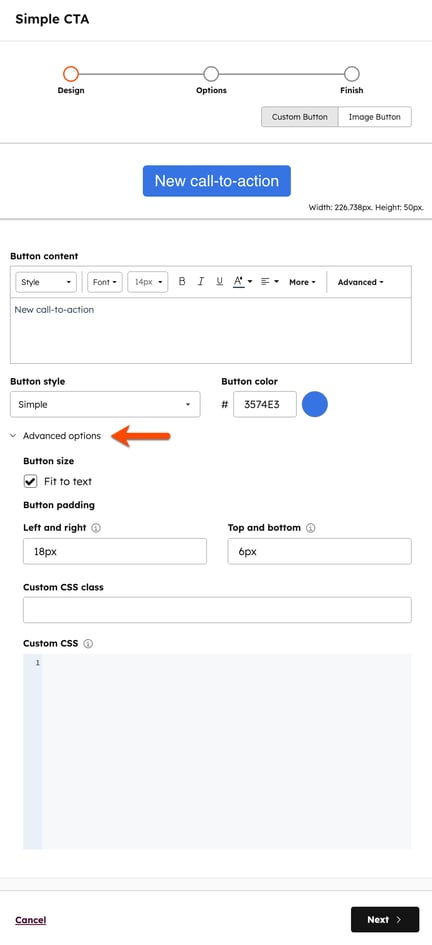
- So ändern Sie die Größe Ihres benutzerdefinierten CTA manuell:
- Deaktivieren Sie das Kontrollkästchen An Text anpassen. Dadurch wird die automatische Größenänderung aufgehoben.
- Geben Sie im Abschnitt Schaltflächenauffüllung Ihre Größenwerte für die Felder Schaltflächenbreite und Schaltflächenhöhe ein.
- Weiterklicken >.
- Klicken Sie auf Speichern. Klicken Sie dann auf Fertig stellen.
- Damit Ihr benutzerdefinierter CTA die gesamte Breite seines Containers oder Moduls ausfüllt:
- Deaktivieren Sie das Kontrollkästchen Größe automatisch .
- Geben Sie in das Feld Custom CSS Ihr custom CSSein.
- Setzen Sie die Breite auf width: 100%;
- Weiter klicken>.
- Klicken Sie auf Speichern. Klicken Sie dann auf Fertig stellen.
Was ist eine Retina-Optimierung?
Durch die Retina-Optimierung wird das Bild Ihrer CTA ansprechender, wenn sie auf Ihren Websiteseiten und in E-Mails angezeigt wird, wenn Ihre Empfänger die CTA in modernen Versionen von Apple Mail und iOS Mail anzeigen. Dies wird von Outlook oder Webmail-Diensten, wie Gmail, nicht unterstützt.
Die Retina-Optimierung wird unterstützt, wenn Sie ein Bild hochladen, das mindestens doppelt so groß ist wie die für die CTA erforderliche Größe, ähnlich wie die Retina-Unterstützung für alle Bilder im Internet funktioniert. Bitte beachten außerdem Folgendes:
- Wenn Sie eine CTA mit einer Größe von 400 px x 100 px erstellen, muss das hochgeladene Bild 800 px x 200 px groß sein, um eine @2-Pixeldichteanzeige zu unterstützen.
- CTAs können bis zu einer 4-fachen Version hinzugefügt werden. Wenn Sie zum Beispiel ein CTA erstellen, das 400 x 100 Pixel groß ist, können Sie ein 1600 x 400 Pixel großes Bild hochladen.
- Die CTA wird mit dem Attribut „srcset“ automatisch auf Ihrer Website dargestellt und stellt die Version 1x, 2x, 3x und 4x je nach Verfügbarkeit bereit.
- Wenn das Bild in der Größe hochgeladen wird, in der das CTA gerendert wird, hat es keine Retina-Unterstützung. Zum Beispiel, wenn ein 400px x 100px großes Bild für einen 400px x 100px großen CTA hochgeladen wird